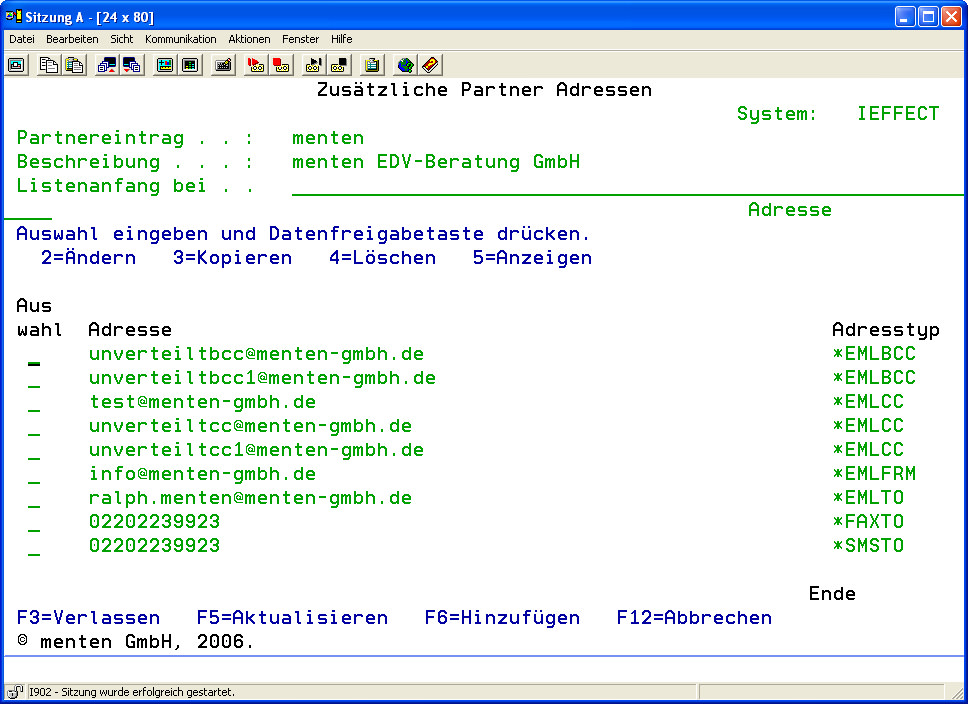Details: 8=EDIFACT Angaben
In das Menü zum Anlegen der Adressen gelangen Sie über Menüpunkt 50und dann mit Auswahl 10 „Zusätzliche Adressen" vor den gewünschten Eintrag.
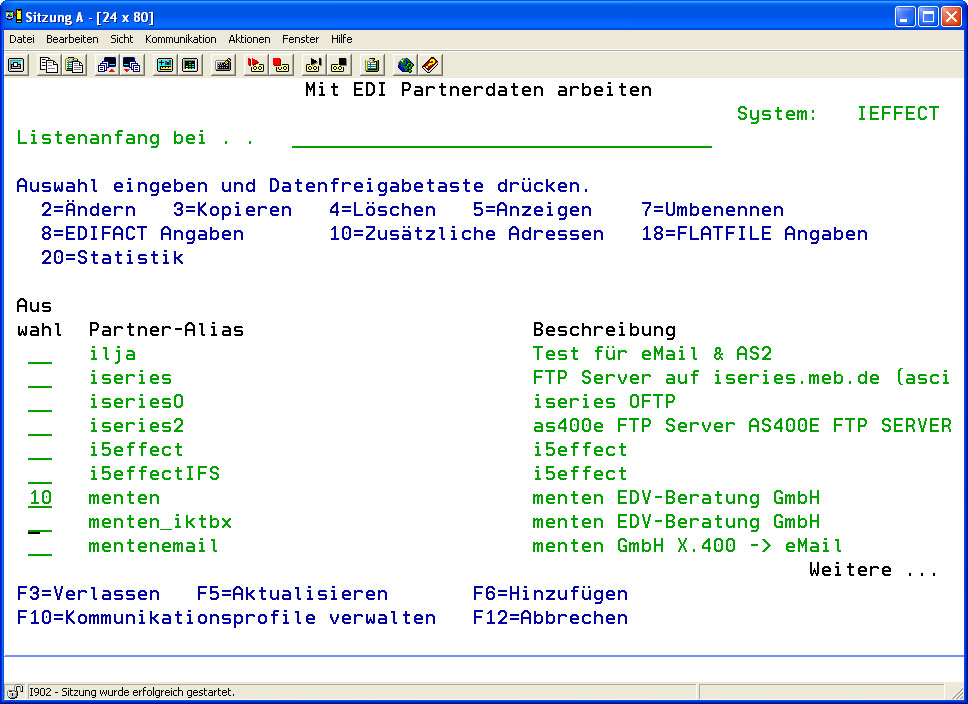
Sie erhalten folgende Anzeige:
Die nachfolgende Übersicht stellt die zur Verfügung stehenden Grundfunktionen dieses Dialogprogramms vor.
| Hinzufügen (Auswahl F6) | Mit der Auswahl F6 legen Sie eine neue Adresse an. Legen Sie im nachfolgenden Dialogprogramm den Adressname sowie Adresstyp fest. |
| Ändern (Auswahl 2) | Geben Sie die Auswahl 2 in der Auswahlspalte der gewünschten Zeile ein um diesen bestehenden Eintrag zu ändern. |
| Kopieren (Auswahl 3) | Geben Sie die Auswahl 3 in der Auswahlspalte der gewünschten Zeile ein um diese bestehende Adresse auf einen neuen Eintrag zu übernehmen. |
| Löschen (Auswahl 4) | Geben Sie die Auswahl 4 in der Auswahlspalte der gewünschten Zeile ein um diesen bestehenden Eintrag zu löschen. |
| Anzeigen (Auswahl 5) | Geben Sie die Auswahl 5 in der Auswahlspalte der gewünschten Zeile ein um diesen bestehenden Eintrag anzeigen zu lassen. |
Drücken Sie nun F6 um eine neue Adresse anzulegen.
Sie erhalten folgende Anzeige:
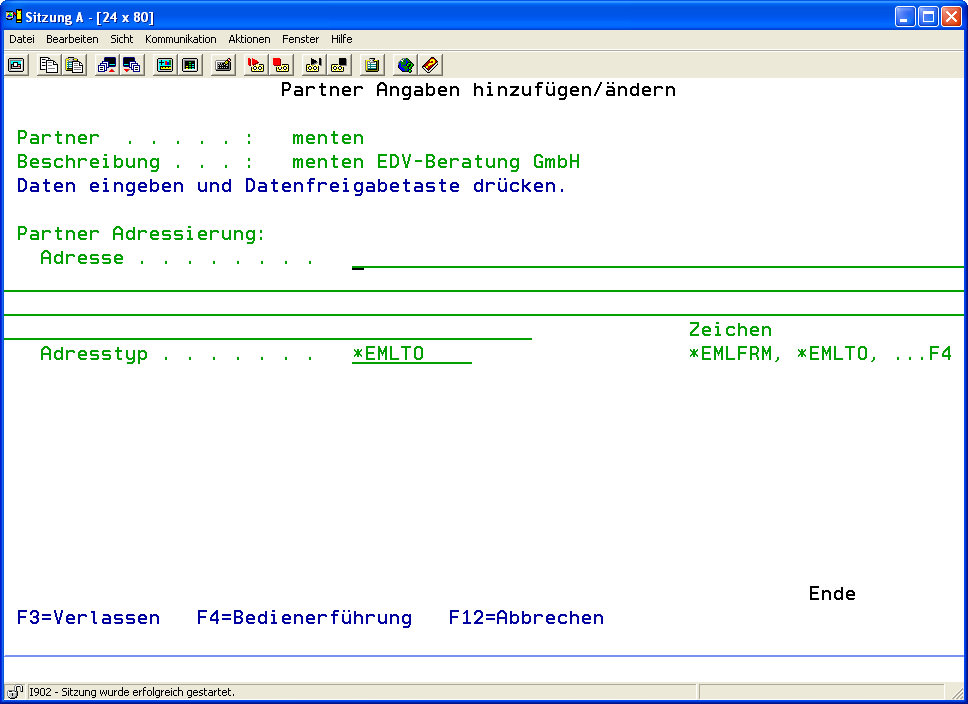
| Adresse | Geben Sie hier die zusätzliche Adresse ein, die mit dem ausgewählten Partner verwendet werden soll. Diese muss entweder eine gültige Email-Adresse, Telefaxnummer oder Handy-Nummer sein, je nach gewünschter Anwendung. |
| Adresstyp | Geben Sie hier den Typ der zuvor angegebenen Adresse an. | |
| Mögliche Werte sind: | ||
| *EMLFRM | Die zuvor eingegebene Adresse wird als Email-Absenderadresse behandelt. | |
| *EMLTO | Die zuvor eingegebene Adresse wird als Email-Adressat behandelt. | |
| *EMLCC | Die zuvor eingegebene Adresse wird als Email-Verteileradresse behandelt. | |
| *EMLBCC | Die eingegebene Adresse wird als Email-Blindkopieadresse behandelt. | |
| *FAXTO | Die eingegebene Adresse wird als Telefax-Adressatennummer behandelt. | |
| *SMSTO | Die eingegebene Adresse wird als SMS-Adressatennummer behandelt. | |
Bei Adresstyp *EMLFRM haben Sie die Möglichkeit Wildcards im Adressnamen anzugeben. Zulässig sind * und ?. Somit können beim eMailempfang z.B. alle eMails aus den USA einem Standard-Partner zugeordnet und entsprechend gespeichert werden.
| Beispiele: | ||
| *@*.com | für alle eMails aus den USA | |
| *@myCompany.* | für alle eMails von myCompany | |
| vertrieb@*.de | für alle eMails aus Deutschland mit dem Absender „Vertrieb" | |